

By Gina Barrow, Dernière mise à jour: July 12, 2017
«J'ai récemment mis à jour iTunes et il s'est retrouvé coincé avec une Erreur iPhone 29 et ne peut plus détecter mon appareil. Je n'arrive pas á corriger cette erreur et je ne peux pas me permettre de tenter de restaurer mon iPhone »~ Dwayne
Partie 1. Scénarios courants et facteurs d'erreur de l'iPhone 29Partie 2. Correctifs communs pour l'erreur de restauration iPhone 29Partie 3. Correction d'erreur 29 sur l'iPhone sans perte de données avec FoneDog iOS System ToolkitPartie 4. Autres moyens de réparerPartie 5. Le meilleur choix - Récupération du système FoneDog iOSGuide vidéo: Comment réparer l'erreur iPhone 29?
L'Erreur iPhone 29 est en réalité une défaillance du système qui se produit généralement lorsque certaines parties du système d'exploitation ne fonctionnent pas correctement. Le système d'exploitation a cessé de fonctionner pour de nombreuses raisons. Apple a veillé à ce que, afin de protéger l’ensemble de l’appareil, il fournisse un filet de sécurité dans lequel le téléphone sera inutilisable jusqu’à ce que le problème soit résolu. La plupart des scénarios communs pour cette erreur sont:
La plupart des facteurs communs pour l'erreur iPhone 29 sont:
Vous remarquerez que l'erreur 29 de l'iPhone varie en fonction de la cause première. Il existe également différents correctifs que vous pouvez appliquer pour vous débarrasser de cette erreur ou éviter ce mal de tête.
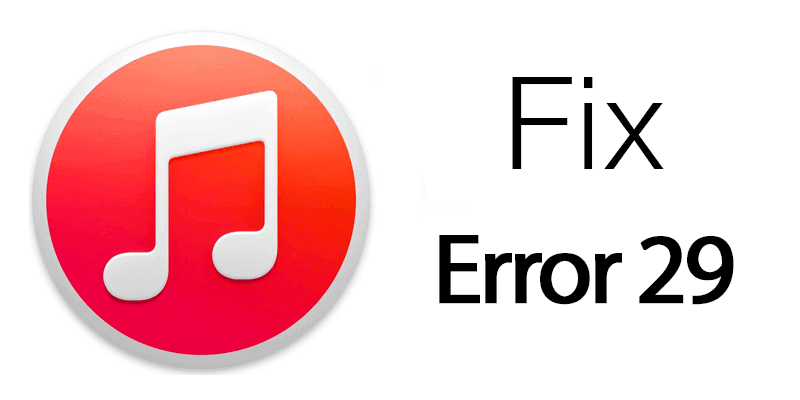
Si vous n'aimez pas perdre toutes vos données téléphoniques importantes, vous pouvez envisager d'utiliser des programmes de récupération système tiers qui peuvent vous aider à réparer le périphérique facilement et en toute sécurité. Découvrez ci-dessous comment vous pouvez effectuer une récupération système iOS sécurisée et efficace.
Récupération du système FoneDog iOS est un programme idéal pour ce problème. Récupération du système FoneDog iOS corrige votre périphérique à nouveau sans affecter et perdre vos fichiers. C'est un logiciel simple, rapide et sûr, compatible avec tous les modèles d'iPhone, même les derniers iPhone 7, iPhone 7 Plus, iPhone SE et iOS 10. Mis à part les erreurs 29 liées à l’iPhone, FoneDog iOS System Recovery peut également résoudre divers problèmes tels que: écran blanc, écran bleu, écran rouge, gel, le curseur ne répond pas, collé sur mode de récupération, en boucle au début et bien plus encore. Pour savoir comment utiliser Récupération du système FoneDog iOS, Découvrez ces guides simples ci-dessous:
Il existe une version disponible pour les ordinateurs Windows et Mac afin que vous puissiez télécharger ce que vous préférez ou quel que soit l'appareil que vous utilisez. Après téléchargement Récupération du système FoneDog iOS, installez le programme en suivant les guides d'installation. Une fois l'installation terminée, vous pouvez lancer et exécuter le logiciel.

Au lancement du programme, cliquez sur Restauration de Système iOS à partir des outils de menu donnés et connectez l'iPhone à l'aide d'un câble USB valide. Une fois que le programme a détecté la connexion entre les deux appareils, il vous demande maintenant de choisir le type de problème système que vous rencontrez et cliquez sur Commencer.

L'étape suivante consiste à vérifier et à confirmer la marque et le modèle exact de votre iPhone. Vous pouvez choisir dans le menu déroulant pour les bons détails. Cela permettra ensuite au logiciel FoneDog iOS System Recovery de télécharger et d'extraire le package de microprogramme compatible avec votre appareil.

Le programme commencera la réparation une fois le firmware téléchargé et extrait. Vous pouvez voir les progrès sur l'écran de votre ordinateur, ce qui peut normalement prendre environ 10 minutes en temps de réparation. L'iPhone redémarrera lui-même et il démarrera normalement. Plus Erreur iPhone 29 sur votre appareil !

Il n'y a pas d'autres méthodes réconfortantes pour dépanner l'erreur 29 de l'iPhone que d'utiliser Récupération du système FoneDog iOS. En effet, le logiciel fournit des étapes simples mais un processus de récupération approfondi.
Outre l'erreur 29 de l'iPhone, il peut également résoudre beaucoup d'autres problèmes du système qui peuvent nuire et vous empêcher d'utiliser votre iPhone. Récupération du système FoneDog iOS est tout simplement le meilleur et le plus recherché des logiciels.
Parfois, iTunes peut être la principale raison pour laquelle vous rencontrez une erreur iPhone 29. Afin de résoudre ce problème d'iTunes, nous avons fourni des guides ci-dessous afin que vous puissiez y remédier facilement.
Étape1. Mettre à jour iTunes
Lancer iTunes à partir de votre ordinateur, puis cliquez sur l'icône Apple dans le menu supérieur. Faites défiler la liste et sélectionnez Mise à jour du logiciel.
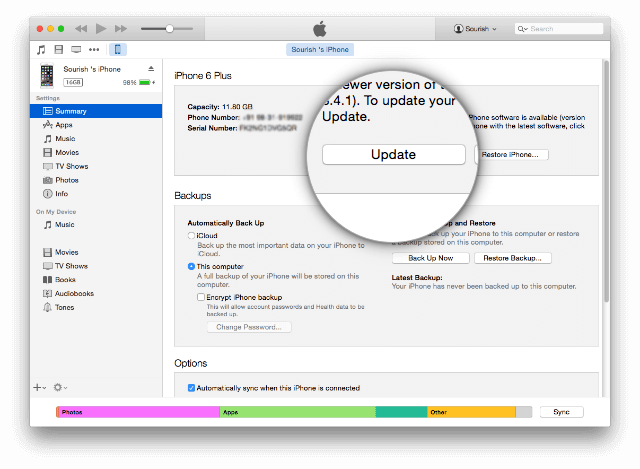
Étape2. Télécharger et mettre à jour le logiciel
S'il existe une mise à jour logicielle disponible pour votre iTunes, cliquez sur le bouton Téléchargement et mise à jour bouton de la notification contextuelle.
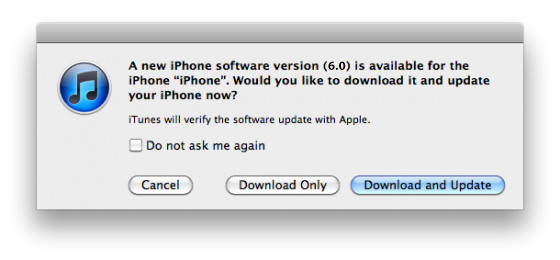
Étape3. Réviser, accepter et installer
Une fois le téléchargement et la mise à jour terminés, vous pouvez consulter le logiciel et le contrat de licence, puis installer la mise à jour sur iTunes.
Conseil: Avant d’ouvrir iTunes, assurez-vous de toujours rechercher la dernière mise à jour logicielle.
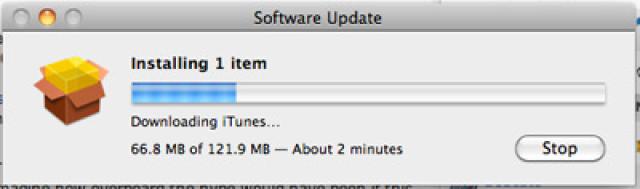
Correction d'erreur 29 d'iPhone par réinitialisation d'usine
Pour avoir une alternative aux programmes de récupération système tiers, vous pouvez choisir de réinitialiser le téléphone en usine. Cependant, soyez prêt pour la perte de données. Si c'est la seule option qu'il vous reste, vous pouvez procéder en procédant comme suit:
Étape 1. Lancer iTunes
Ouvrez iTunes sur votre ordinateur et vérifiez d'abord les mises à jour.
Étape 2. Connectez l'iPhone et lancez la sauvegarde
Une fois l’iPhone connecté à l’ordinateur, cliquez sur le bouton “sauvegarder maintenant”Pour créer un nouveau fichier de sauvegarde iTunes.
Étape 3. Restaurer l'iphone
Après avoir fait la sauvegarde, vous pouvez maintenant continuer et cliquer sur le bouton Restaurer l'iPhone. Vérifiez et confirmez l'action en cliquant sur restaurer bouton. Attendez que tout le processus de restauration soit terminé. Il restaure toutes les données du périphérique afin que vous puissiez utiliser le périphérique et le configurer à nouveau.
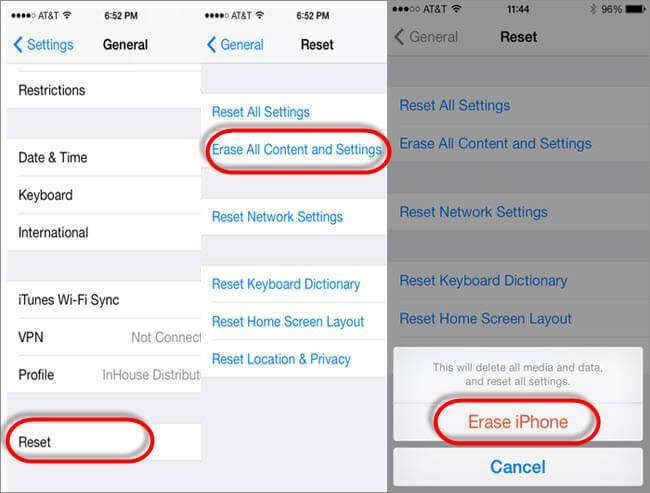
Erreur iPhone 29 est simplement un autre problème technique ou une défaillance du système qui peut être résolu en procédant comme suit. Cependant, si vous avez épuisé tous les correctifs disponibles, le seul et le meilleur moyen de corriger cette erreur consiste à utiliser Récupération du système FoneDog iOS.
Ce logiciel est en fait la forme de récupération la plus sûre en veillant à la sécurité de vos données et à la résolution du problème. Il n'est pas nécessaire de recourir à une série de méthodes pour corriger l'erreur iPhone 29. Tout ce dont tu as besoin c'est Récupération du système FoneDog iOS prêt sur votre ordinateur. Vous pouvez également partager cette très bonne information avec vos amis au cas où ils seraient également concernés par ce problème.
Laisser un commentaire
Commentaire
iOS System Recovery
Réparez diverses erreurs du système iOS à leur état normal.
Essai Gratuit Essai GratuitArticles Populaires
/
INTÉRESSANTTERNE
/
SIMPLEDIFFICILE
Je vous remercie! Voici vos choix:
Excellent
Évaluation: 4.4 / 5 (basé sur 81 notes)